
随着智能手机的普及和应用数量的激增,安卓手机用户常常会遇到内存不足的问题。特别是对于存储空间有限的设备来说,手机内置存储很快就会被各种应用、照片、视频占满,导致手机运行缓慢甚至无法安装新的应用。这时候,将安卓手机软件移动到SD卡就成为了一个有效的解决方案。本文将详细介绍如何在中国地区使用安卓手机将软件移动到SD卡,帮助用户释放手机内存,提升使用体验。
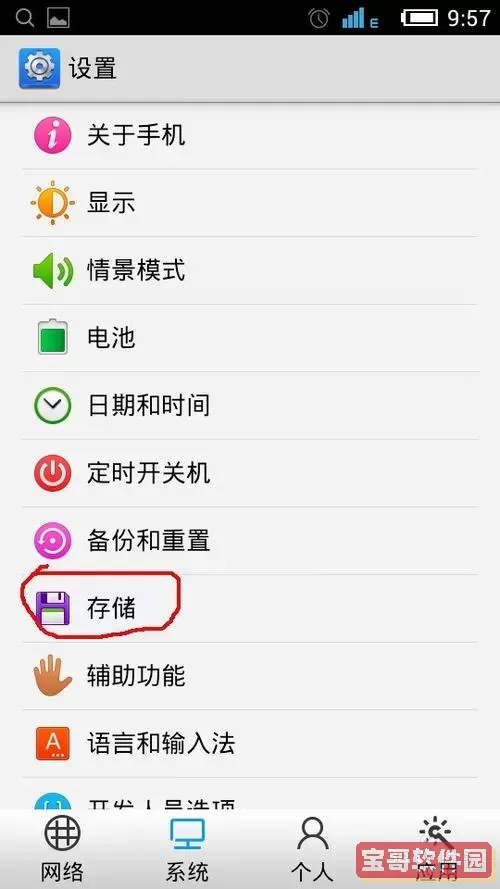
一、为什么要将安卓软件移动到SD卡?

安卓手机的内置存储空间有限,尤其是入门级或中低端机型,内存容量多在32GB以下。但随着应用体积增大和使用频繁,内存空间很快会被占满。一旦内存空间不足,手机不仅不能下载新应用,还会影响手机的运行速度和稳定性。将部分应用移动到SD卡中,能够有效释放手机内存,保持手机流畅运行。
此外,对于爱好拍照和下载大量多媒体文件的用户来说,SD卡还能作为一个扩展存储设备,分担内存压力。
二、安卓手机移动应用到SD卡的方法
安卓手机移动应用到SD卡的具体方法主要有以下几种,用户可以根据自己的手机型号和系统版本选择适合的方法。
1. 系统自带功能
一些安卓手机自带将应用移动到SD卡的功能,用户可以按照以下步骤操作:
(1)打开“设置”应用,找到“应用管理”或“应用程序”选项;
(2)在应用列表中选择需要移动的应用;
(3)点击“存储”选项,如果支持移动,会显示“更改”或“移动到SD卡”按钮;
(4)点击该按钮,即可将应用移动到SD卡。
需要注意的是,并非所有应用都支持移动到SD卡,尤其是系统自带应用和部分对安全性要求较高的应用。
2. 使用第三方工具
如果系统不支持移动,可以尝试借助第三方应用,如“AppMgr III(应用2SD)”等软件,这些工具可以帮助用户检测哪些应用支持移动,并一键将应用迁移至SD卡。
使用第三方工具时,需注意从正规的渠道下载,避免安全风险。
3. 设置SD卡为内部存储(适用于Android 6.0及以上)
部分手机支持将SD卡格式化为“内部存储”,这样手机会自动将部分应用和数据安装到SD卡中,扩展手机内存。操作步骤如下:
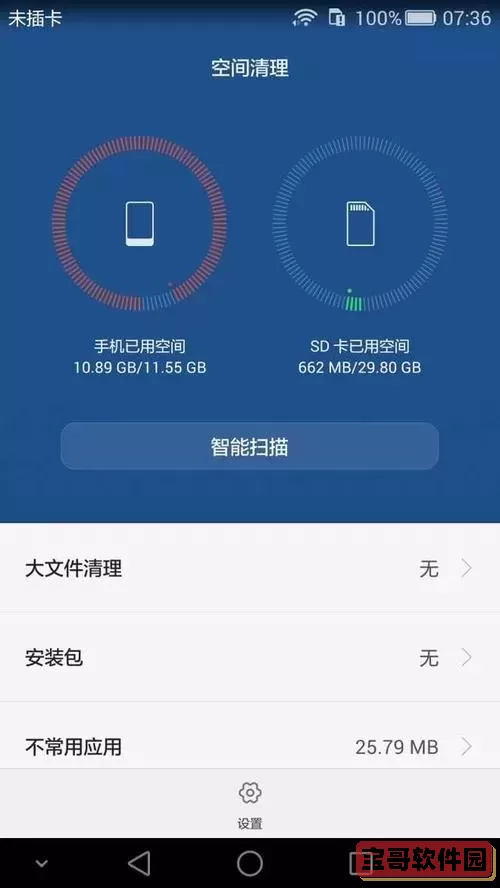
(1)插入SD卡,进入“设置”-“存储”;
(2)选择SD卡,点击“格式化为内部存储”;
(3)格式化完成后,系统会提示是否迁移数据,选择“迁移”;
(4)完成后,SD卡和手机内存变为统一储存空间。
此方法安装后,SD卡只能在当前手机使用,拔出后应用无法使用,且不建议用于存储重要数据。
三、移动应用到SD卡的注意事项
1. 应用兼容性
并非所有应用都可以移动到SD卡,尤其是微信、支付宝等涉及安全和敏感信息的应用一般不支持。
2. 性能影响
SD卡的读写速度一般低于手机内置存储,部分低速SD卡可能会影响应用的运行速度,建议购买速度较高的Class 10及以上的高速卡。
3. 稳定性风险
移动到SD卡的应用如果频繁读写,且SD卡质量不佳,可能导致数据丢失甚至应用崩溃。
4. 卸载关联
移动到SD卡的应用,如果SD卡被拔出,应用将无法正常运行,建议不要频繁拔插SD卡。
四、国内安卓手机品牌移动到SD卡的特殊说明
中国市场的安卓手机品牌繁多,如华为、小米、OPPO、vivo等。部分厂商对系统进行了深度定制,移动应用到SD卡的步骤可能略有不同。以华为手机为例,华为EMUI系统在“应用管理”中提供了清晰的“存储”选项,用户操作较为直观;而小米MIUI系统中,则需进入“应用”、“权限”,或者通过设置-应用-应用管理中选择软件进行移动。此外,部分国产定制系统在安全性设置上更加严格,移动到SD卡的权限有所限制。
因此,用户在使用时应参考具体手机型号和系统版本的官方帮助文档,确保操作准确。
五、总结
安卓手机移动应用到SD卡是一种有效释放内置存储的简单方法,适合存储空间紧张的用户。通过系统自带功能、第三方工具或格式化SD卡为内部存储,用户都能实现应用搬移。但同时也要关注应用兼容性、性能影响以及数据安全问题。推荐使用正规品牌的高速SD卡,结合手机系统定制功能,合理规划存储空间,提升手机使用体验。
在中国地区,多数主流安卓手机均支持软件移动至SD卡,但具体操作界面和步骤略有差异。用户可以结合本文介绍的方法,轻松完成应用迁移,享受畅快的手机使用体验。